
Ein HDR-Bild aus einer Belichtungsreihe erstellen
Bei kontrastreichen Motiven stossen viele Kameras an ihre Grenzen. Wer schon einmal aus dunklen Räumen hinaus ins Tageslicht fotografiert hat oder Objekte vor einem sehr hellen Himmel ablichten wollte, kennt das Problem. In unserem Artikel „Dynamikumfang“ haben wir bereits erklärt, woran das liegt.
Obwohl der menschliche Sehapparat ein Wunder der Natur ist, umfasst er längst nicht den gesamten Dynamikbereich des sichtbaren Lichts. Dieses Verhältnis zwischen dunklen und hellen Bereichen übersteigt bei weitem auch den abbildbaren Bereich gedruckter oder auf Monitoren angezeigter Bilder. So kommt es, dass Monitore und Kameras nur einen gewissen Spielraum im Dynamikumfang aufweisen. Fotografen können also nur einen Teil der Informationen aufnehmen, die sie eigentlich sehen. Zumindest in der digitalen Fotografie kann der dynamische Bereich eines Fotomotivs künstlich vergrössert bzw. verlängert werden.
Einige Fotografen haben es sich zur Aufgabe gemacht, ihre Fotografien der menschlichen Wahrnehmung grösstmöglich anzunähern. Da es noch keine marktreifen, geschweige denn kosteneffizienten HDR-Kameras gibt, behilft man sich mit Belichtungsreihen.
Nachfolgend erklären wir dir Schritt-für-Schritt, wie du mit Hilfe von Photoshop tolle HDR-Bilder aus einer Belichtungsreiche erzeugen kannst.
Was sind HDR-Bilder?
HDR-Bilder sind Bilder mit einem sehr hohen dynamischen Bereich bzw. Motivkontrast. Durch die realitätsnahe Abbildung eröffnen sich neue Möglichkeiten, da der Dynamikbereich der sichtbaren Welt grösstenteils eingefangen werden kann. Im Prinzip wird versucht, Dynamikbereiche aus mehreren unterschiedlich belichteten Fotografien übereinander zu legen, um einen nahezu vollständigen Motivkontrast zu erlangen. Die meisten Informationen (z.B. Farbabstufungen oder Kontrastdifferenzierungen) enthält die Farbdarstellung „Deep Color“ (auch Farbtiefe genannt). In der professionellen Fotografie wird darauf zurückgegriffen, weil sie die meisten Farbnuancen abbilden kann. Zum Vergleich: „True Color“ hat eine Farbtiefe von 24-bit, das entspricht 16.777.216 Farbnuancen. Dagegen ermöglicht „Deep Color“ eine Farbdarstellung ab 30-bit von 1,07×109 Farben. Allerdings können gewöhnliche Monitore nur 24-bit darstellen. Im RGB-Farbraum stehen je Kanal 8-bit zur Verfügung (R G B = 3 x 8 = 24-bit). HDR-Bilder können auf diesen Monitoren gar nicht wiedergegeben werden. Dazu greifen Grafikprogramme auf sogenannte Tone-Mapping-Operatoren zurück.

Beispiel einer Belichtungsreihe
Voraussetzungen für das Zusammenfügen einer Belichtungsreihe
Um ein HDR-Bild zu erzeugen, eignet sich Photoshop recht gut. Voraussetzung für die Arbeit am Computer sind einwandfreie Aufnahmen. Folgendes solltest du beachten, wenn du Fotos aufnehmen willst, die du dann mit der Funktion „Zu HDR zusammenfügen“ in Photoshop kombiniert werden möchtest.
Bei den unterschiedlichen Belichtungsreihen ist ein Stativ von enormer Wichtigkeit. Es sorgt dafür, dass sich das Aufnahmefeld nicht ändert. Ein Fernauslöser ist sehr zu empfehlen, um keine Erschütterungen zu erzeugen. Das Zusammenfügen der Bilder im Nachhinein funktioniert nur, wenn alle Bilder exakt dieselbe Motiv zeigen.
Je nach Dynamikumfang des Motives (z.B. sehr hell und sehr dunkel) sind hinreichend viele Bilder mit ganz unterschiedlichen Belichtungsstufen notwendig. Dabei sind mindestens drei Bilder erforderlich – Wir empfehlen aber fünf bis sieben Bilder, um ein schönes Ergebnis zu erzielen.
Bei gleichbleibender Blende braucht nur die Verschlusszeit reguliert zu werden, um unterschiedlich stark belichtete Aufnahmen zu erhalten. Eine Änderung der Blende beeinflusst die Tiefenschärfe, was zu abweichenden Ergebnissen führen kann. Auch die ISO-Werte sollten unberührt bleiben, um ein Bildrauschen zu vermeiden. Die Belichtungsreihenfunktion der Kamera sollte nicht zum Einsatz kommen, da die Belichtungsunterschiede im Allgemeinen zu gering sind.
Zur Orientierung: Ein oder zwei EV-Schritte (EV = Exposure Value = Lichtwert) bzw. bis zu umgerechnet zwei Blendenwerte sollte der Belichtungsunterschied betragen.
Ebenso sollten die Beleuchtungsverhältnisse beibehalten und nicht etwa mit einem Blitz zwischendurch geändert werden.
Photoshop Tutorial: Bilder zu einem HDR-Bild zusammenfügen
Um ein HDR-Bild aus einer Belichtungsreihe in Photoshop zusammenzufügen, gehen wir wie folgt vor:
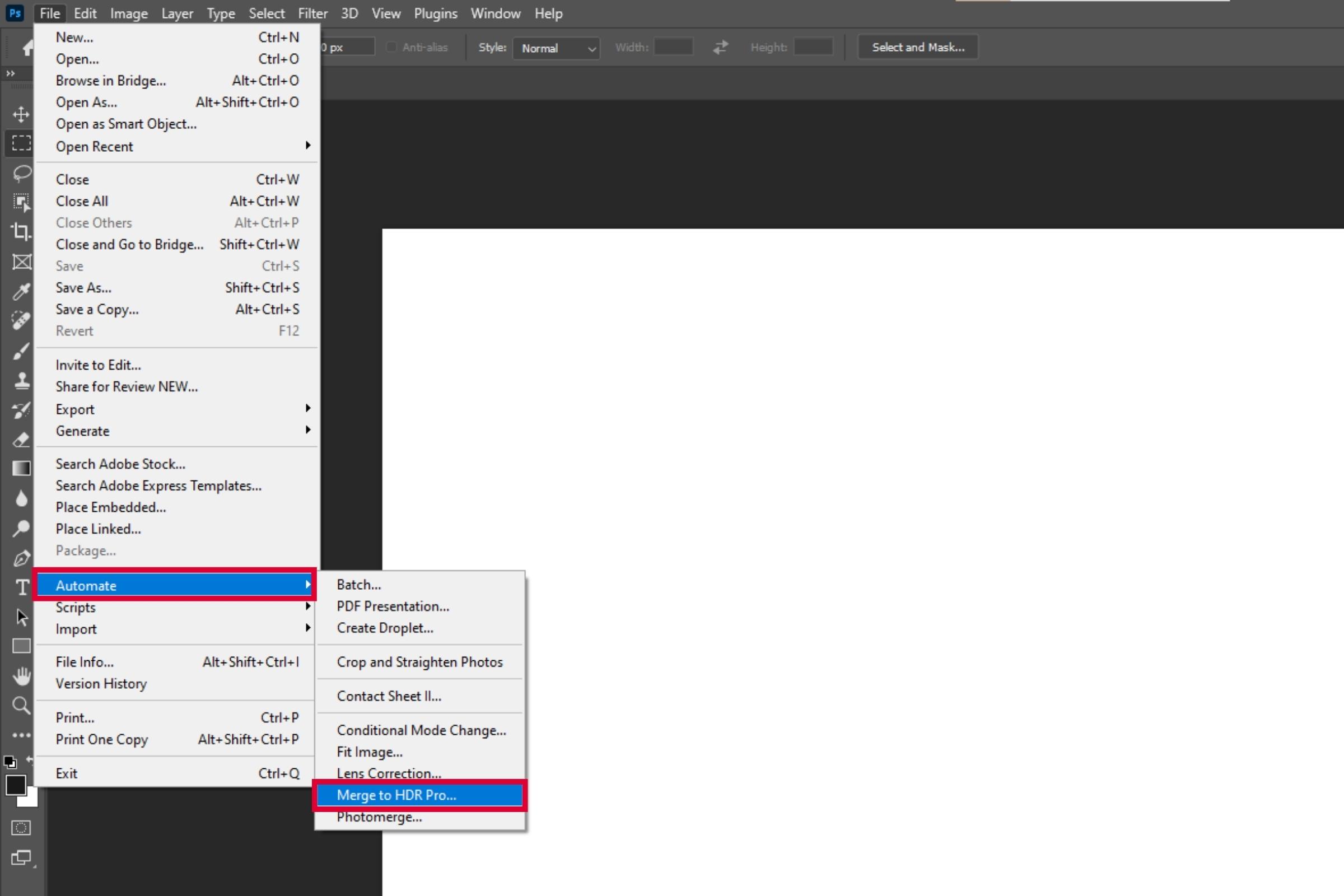
Photoshop-Funktion „Zu HDR zusammenfügen“
Nachdem Photoshop geöffnet ist, befindet sich unter dem Pfad „Datei“ → „Automatisieren“ das Feld „Zu HDR zusammenfügen“. Beim Anklicken öffnet sich folgende Maske:
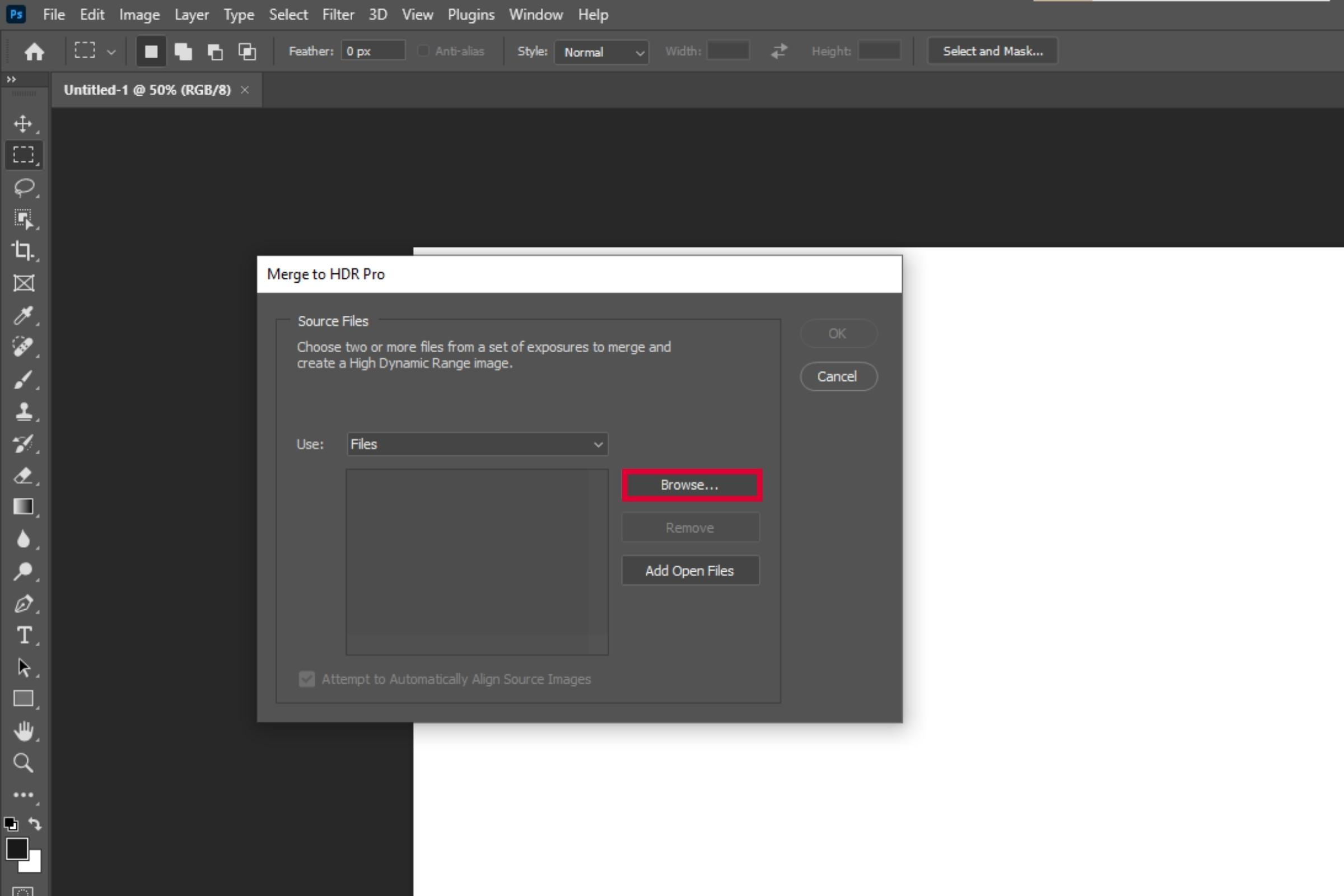
Funktion „Zu HDR zusammenfügen“ in Photoshop
Durch das Klicken auf „Durchsuchen“ werden die einzelnen Aufnahmen, die zu einem HDR-Bild zusammengefügt werden sollen, aus dem jeweiligen Ordner ausgewählt. Photoshop kann Dateiformate wie Photoshop (PSD, PSB), Radiance (HDR), Portable Bit Map (PBM), OpenEXR und TIFF verarbeiten.

Auswahl der Bilder, die in Photoshop zu einem HDR-Bild zusammengefügt werden
Nach der Auswahl der Bilder erscheinen in der Maske noch einmal alle Dateien, die zu einem HDR-Bild zusammengefügt werden sollen. Durch das Klicken auf „OK“ wird der Vorgang eingeleitet. Im Anschluss können noch kleine Anpassungen vorgenommen werden. Da ein HDR-Bild Kontraststufen enthält, die Standard-Monitore nicht abbilden, wird die HDR-Vorschau mit Hilfe von Algorithmen (Tone Mapping) heruntergerechnet. Im Vergleich zu einem einfach belichtetem Motiv, wirkt das Bild insgesamt dennoch detailreicher.

Beispiel einer HDR-Aufnahme
Fazit
HDR-Bilder zeichnen sich durch einen hohen Helligkeitskontrast aus. Durch die HDR-Technik erwachen Fotos mit satteren Farben, mehr Details und helleren Bildern quasi zum Leben. Sie können viel besser das wiedergeben, was der Betrachter einst gesehen und eingefangen hat. Selbst bei strahlendem Sonnenschein sind im Schatten noch feine Zeichnungen und Details zu erkennen. Im Gegensatz zu einigen neueren Fernsehern können viele Monitore den Dynamikumfang der HDR-Bilder aber noch gar nicht abbilden.
